您好,登錄后才能下訂單哦!
您好,登錄后才能下訂單哦!
Linux系統安裝虛擬機CentOS的過程是怎樣的,很多新手對此不是很清楚,為了幫助大家解決這個難題,下面小編將為大家詳細講解,有這方面需求的人可以來學習下,希望你能有所收獲。
對于剛入門的Linux新手來說使用虛擬機來安裝Linux系統來進行學習是一個很不錯的選擇,這樣能節約一大筆學習成本。
下面使用 VMware-workstation-full-8.0.4.exe
CentOS-6.7-x86_64-bin-DVD1.iso
一、安裝VM虛擬機
1、網上下載VMware-workstation-full-8.0.4.exe并安裝,傻瓜式安裝下一步即可。
安裝完成后,點擊新建虛擬機。

2、選擇標準安裝

3、暫不安裝操作系統,我們一會再裝
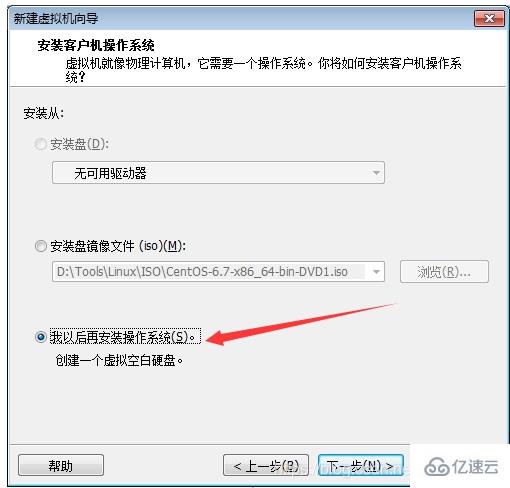 \
\
4、選擇操作系統
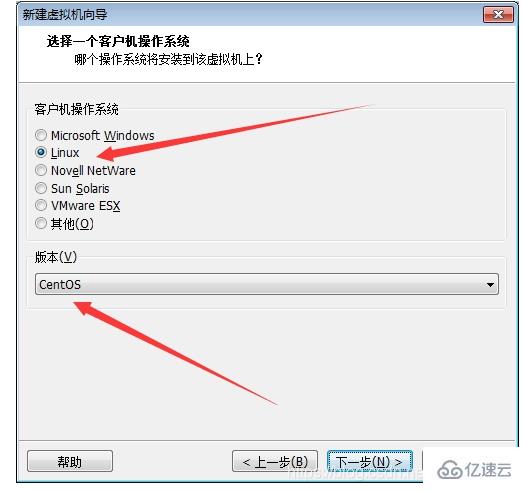
5、自定義安裝位置和名稱
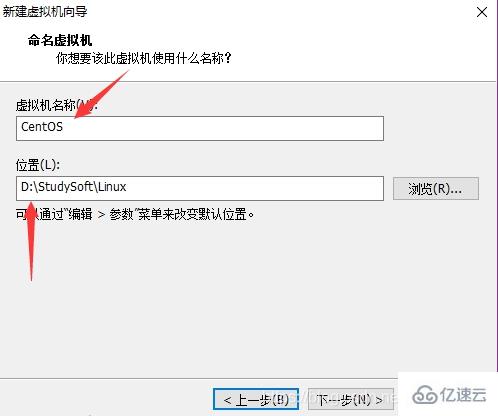
6、指定磁盤空間和分區,不用選擇,一般默認的20GB
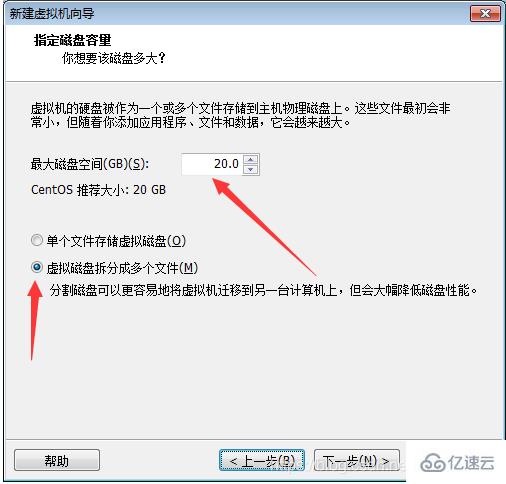
7、完成后,右鍵點擊虛擬機,選擇設置
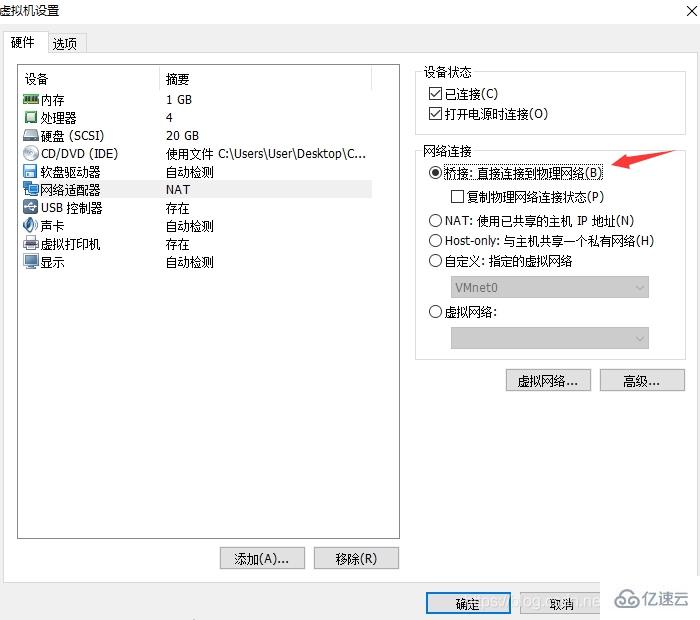
8、配置處理器
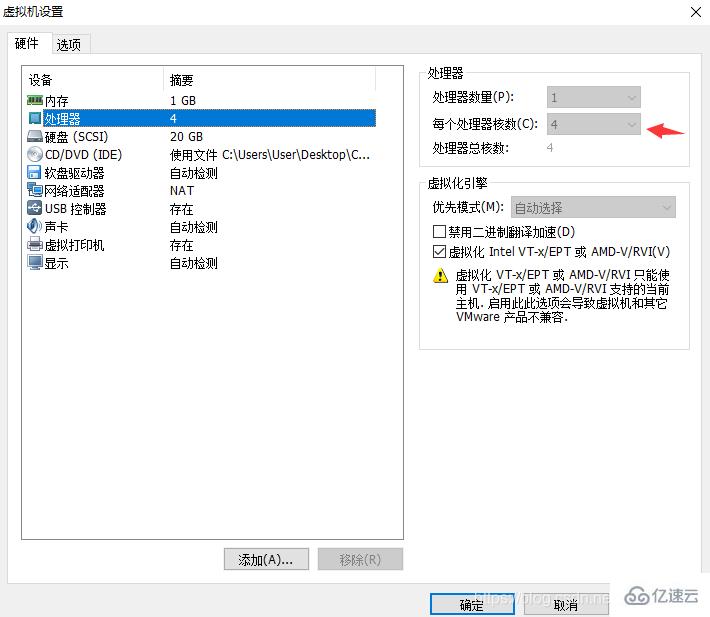
9、配置網絡,先選擇橋接,在公司網段管理一般不能確定自己設置的ip是否可用,橋接模式自動分配自己網段的可用ip
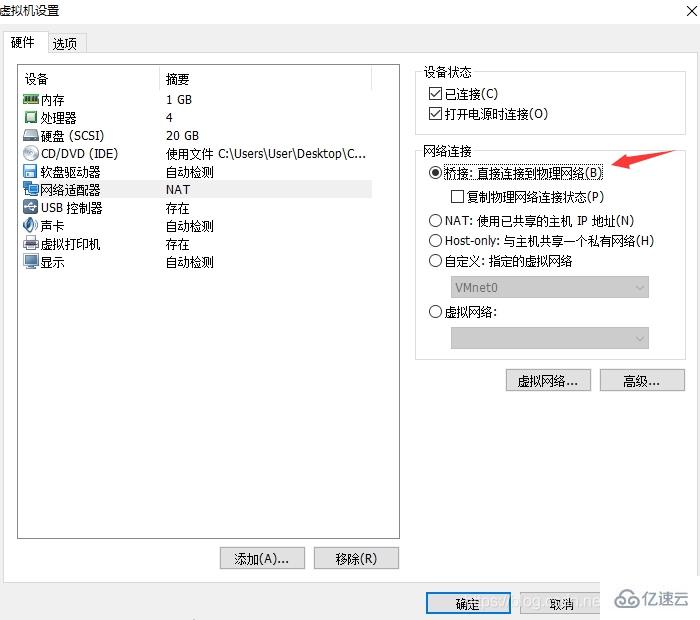
10、選擇鏡像文件,開始安裝,此處選擇 CentOS-6.7-x86_64-bin-DVD1.iso
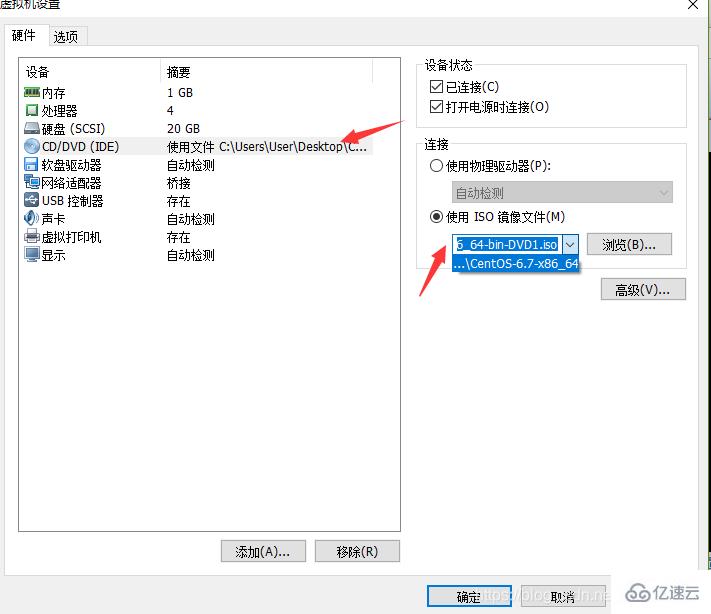
11、確定保存,進行虛擬機備份,下面的操作很有可能出現問題,可以直接還原

二、安裝linux操作系統
1、右鍵打開虛擬機電源

2、在如下界面按F2進入設置界面(此界面好多同學按不開,一定要快速有節奏的按F2,可以多按幾下,多試幾次)

3、在配置界面移動光標選擇如下選項,按F10保存退出(取消已存在的配置)
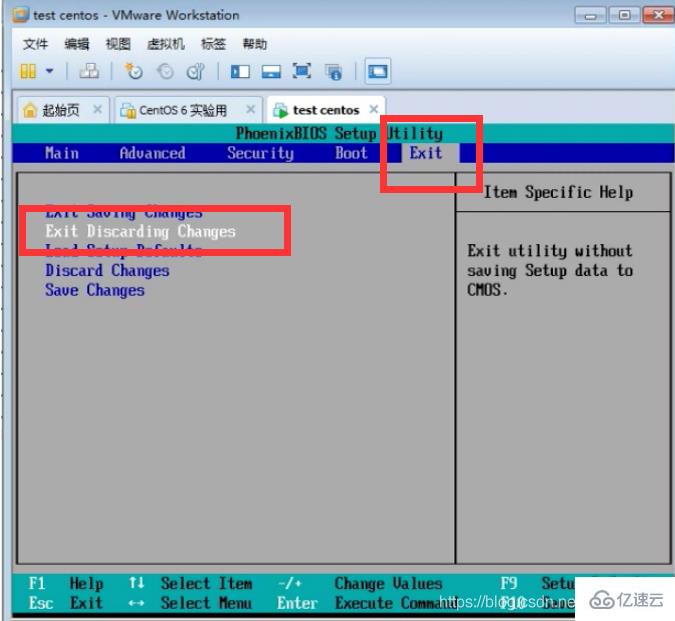
4、載入安裝界面,直接回車,默認第一項
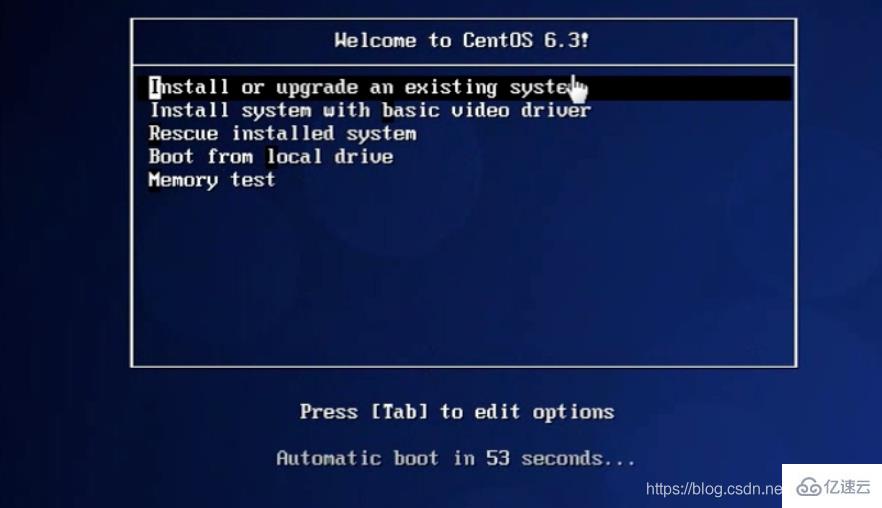
5、選擇跳過回車
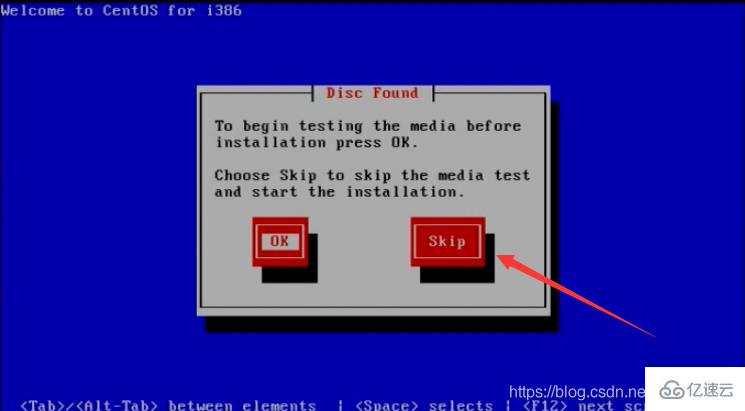
6、下面的選擇一直下一步,直到創建分區

7、創建分區
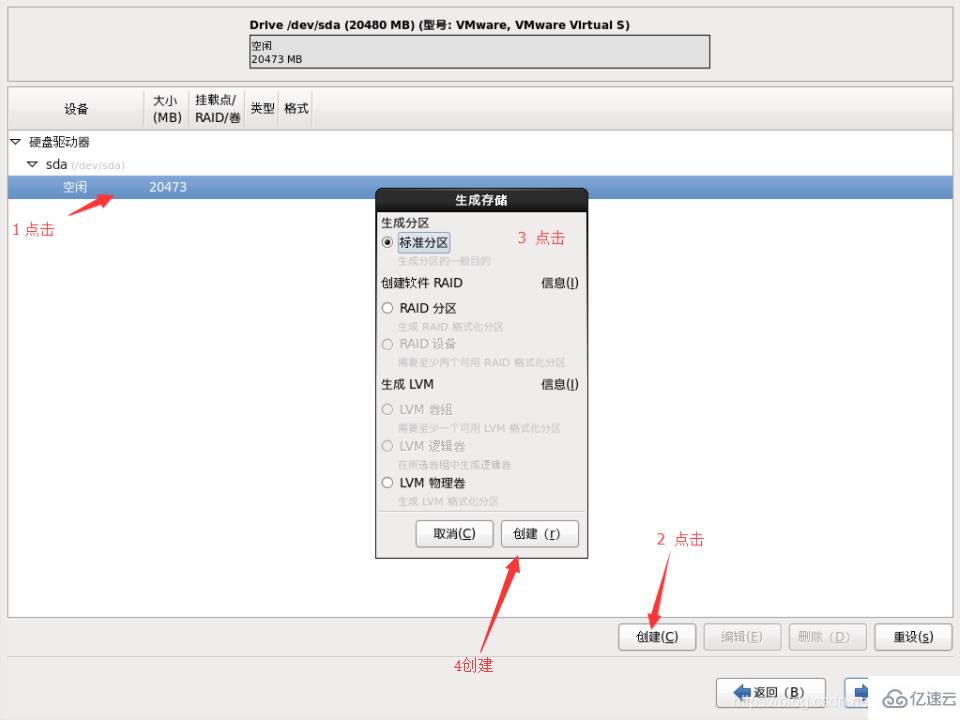
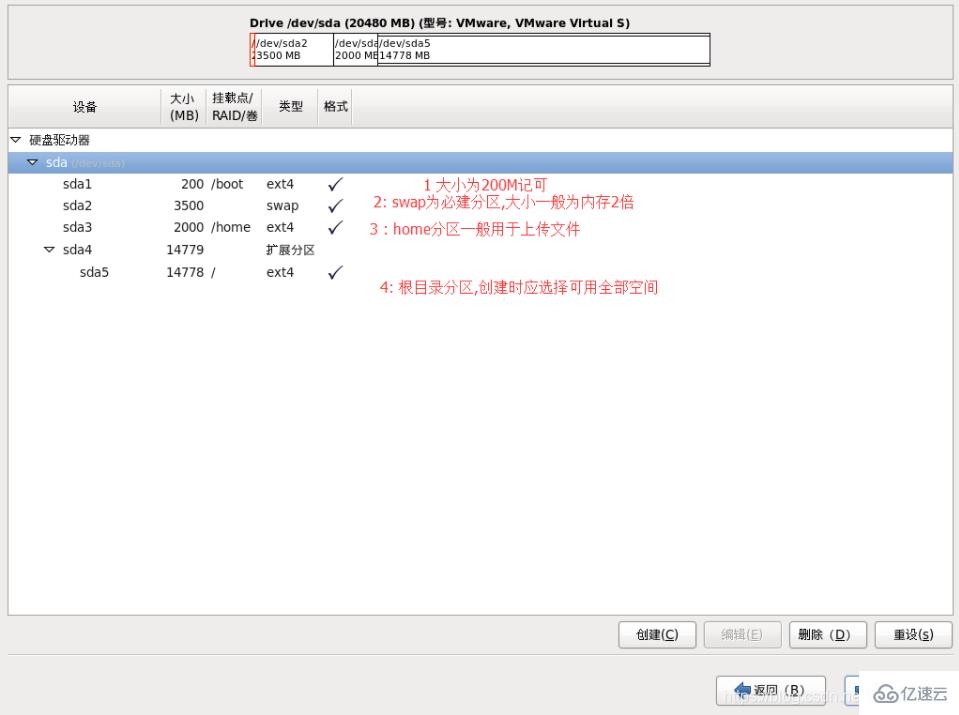
8、點擊下一步保存設置
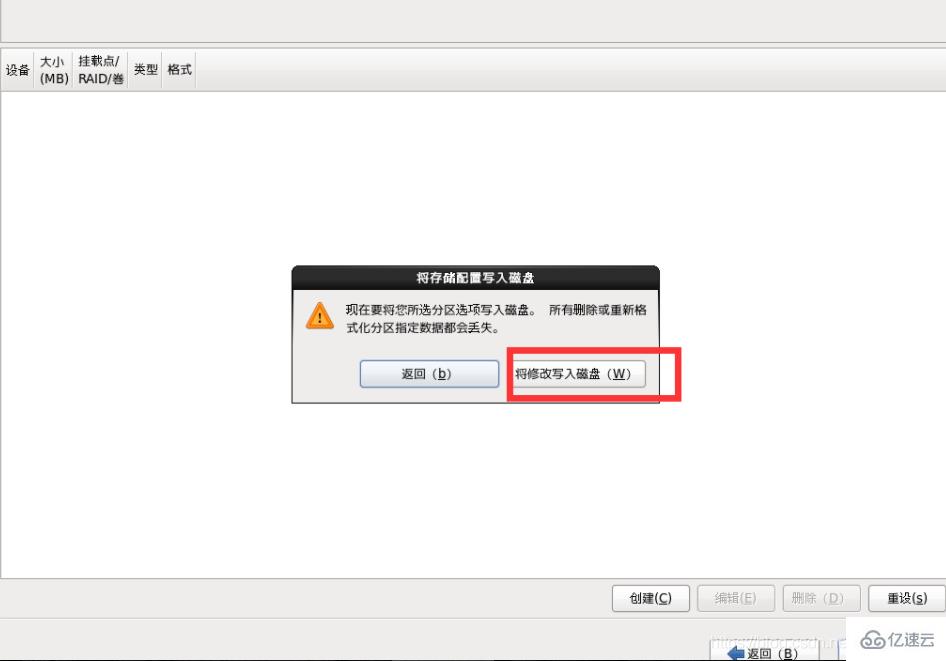
9、我們一般用作web服務器,選擇basic server
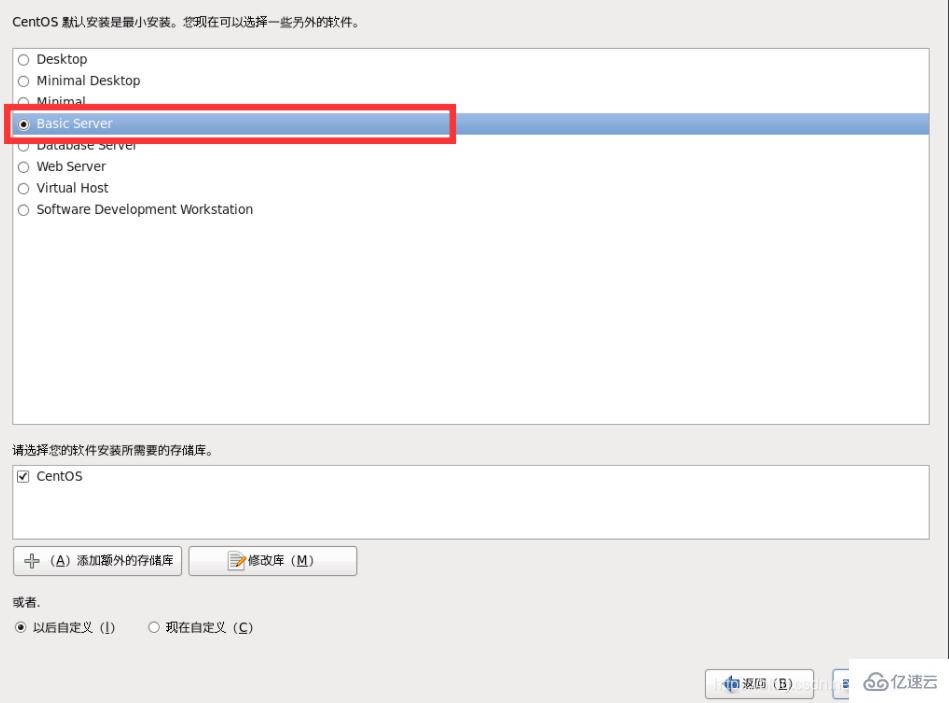
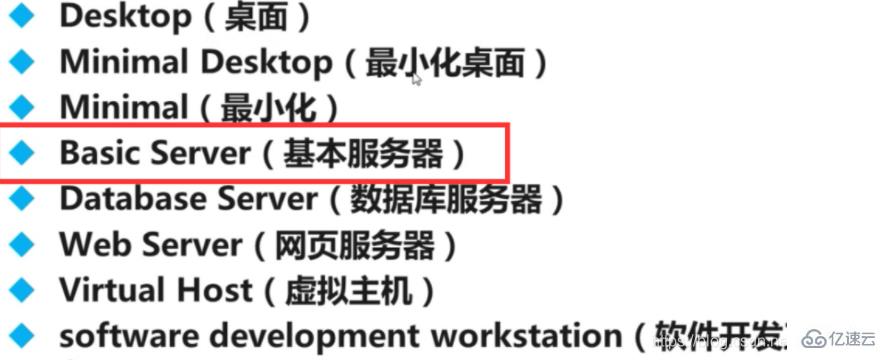
安裝完成,使用VMware安裝Linux操作系統已經安裝成功了,希望在本文的幫助下能幫助小伙伴打開Linux的大門。
看完上述內容是否對您有幫助呢?如果還想對相關知識有進一步的了解或閱讀更多相關文章,請關注億速云行業資訊頻道,感謝您對億速云的支持。
免責聲明:本站發布的內容(圖片、視頻和文字)以原創、轉載和分享為主,文章觀點不代表本網站立場,如果涉及侵權請聯系站長郵箱:is@yisu.com進行舉報,并提供相關證據,一經查實,將立刻刪除涉嫌侵權內容。